小程序连接 NocoBase
0. 背景
NocoBase 可以实现管理后台无代码搭建,并对外提供 API。我们可以通过连接,为 NocoBase 扩展小程序搭建能力。
1. 准备工作
首先你需要部署一个 NocoBase,需 v0.14 及以上版本。
插件 1.3.x 对应 NocoBase 1.3.x 版本;1.4.x 对应 NocoBase 1.4.x 版本。
下载并安装 微信 API 插件 v1.3.6 或 微信 API 插件 v1.4.6,然后在「插件管理器 > 开启微信 API 插件」。
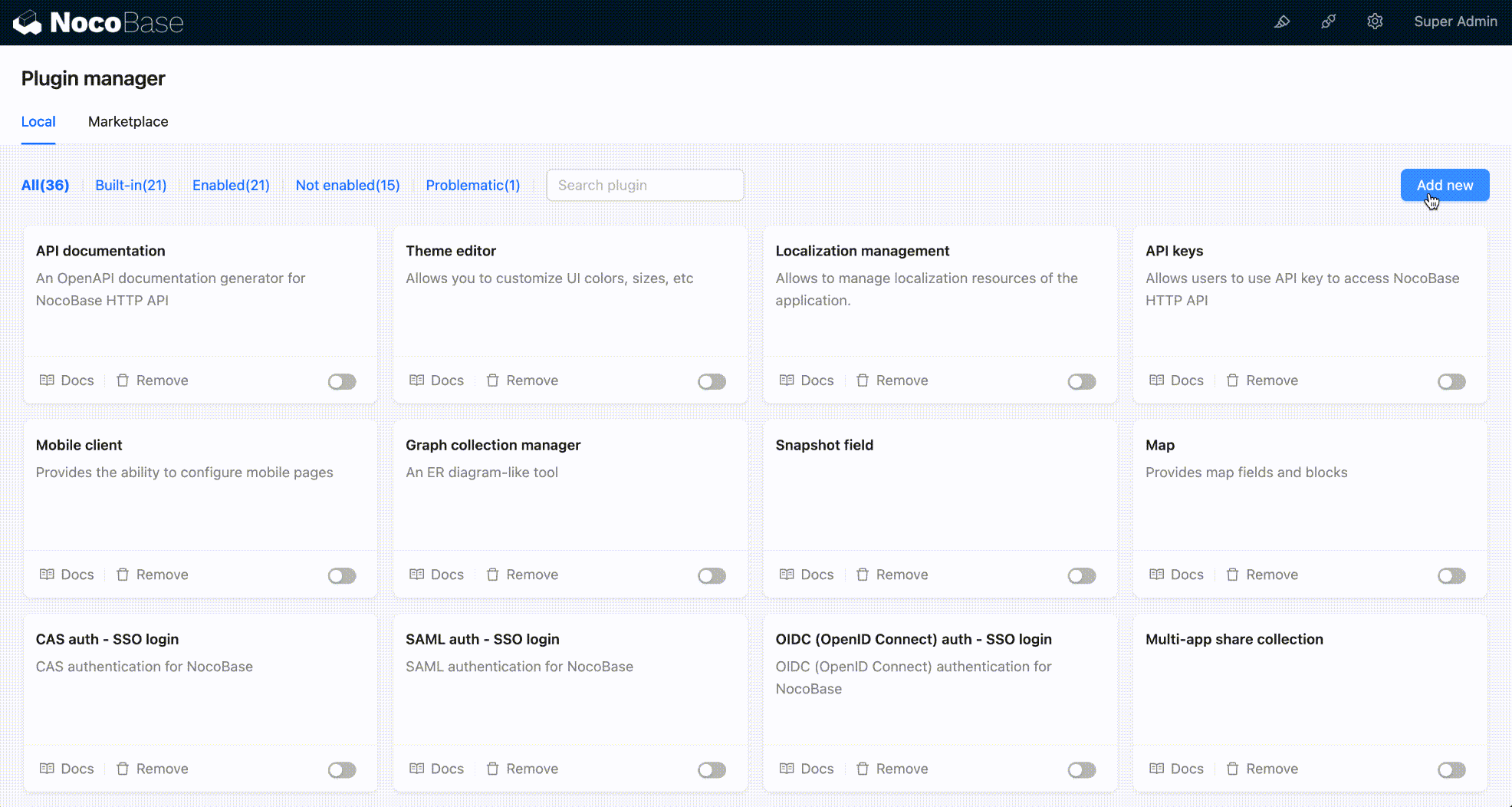
然后在「插件管理器 > 开启 API 文档 插件」。
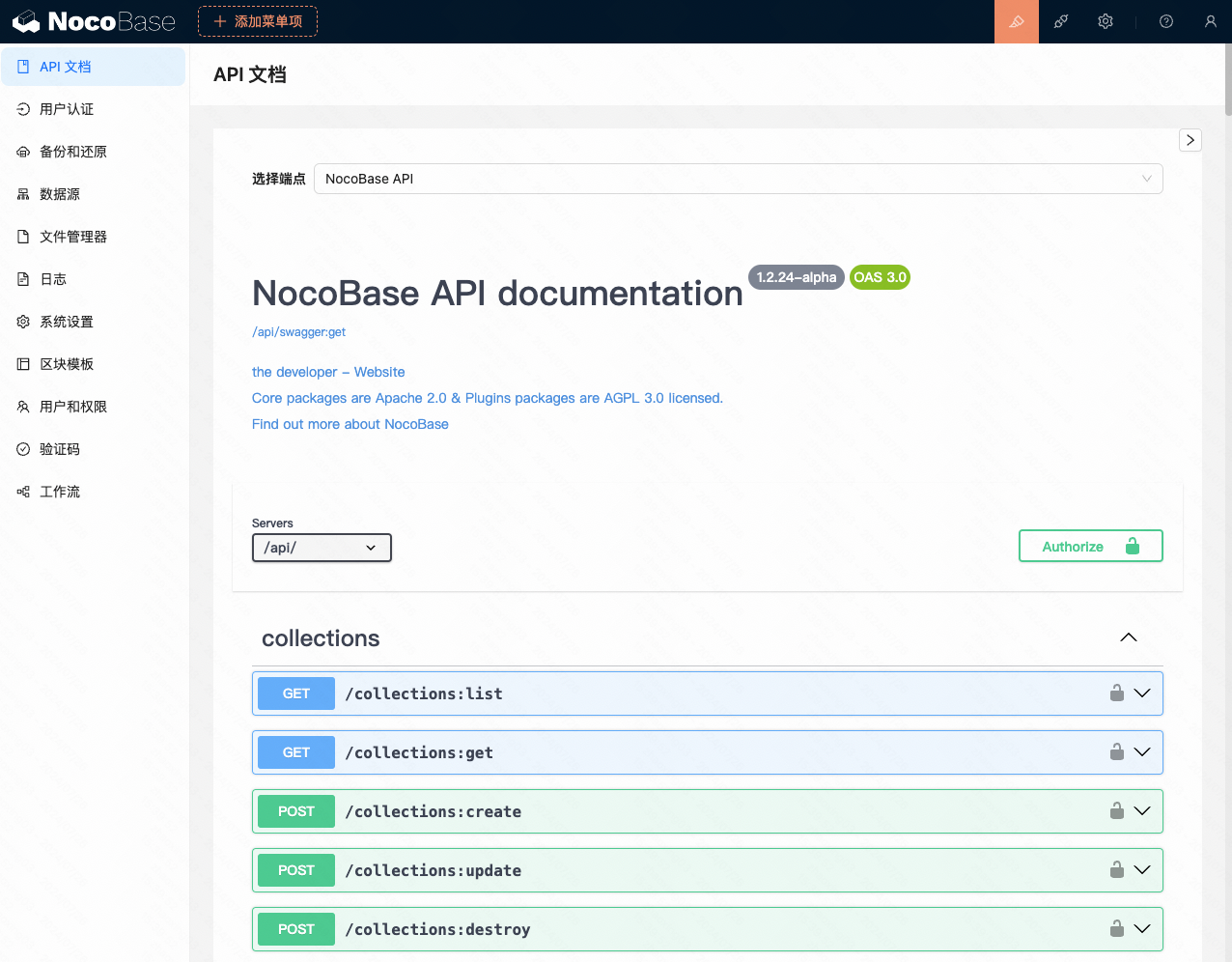
2. NocoBase 配置
第一步:选择 「设置菜单 > 微信接口配置」,并按要求填写「微信小程序开发者 ID 设置」。
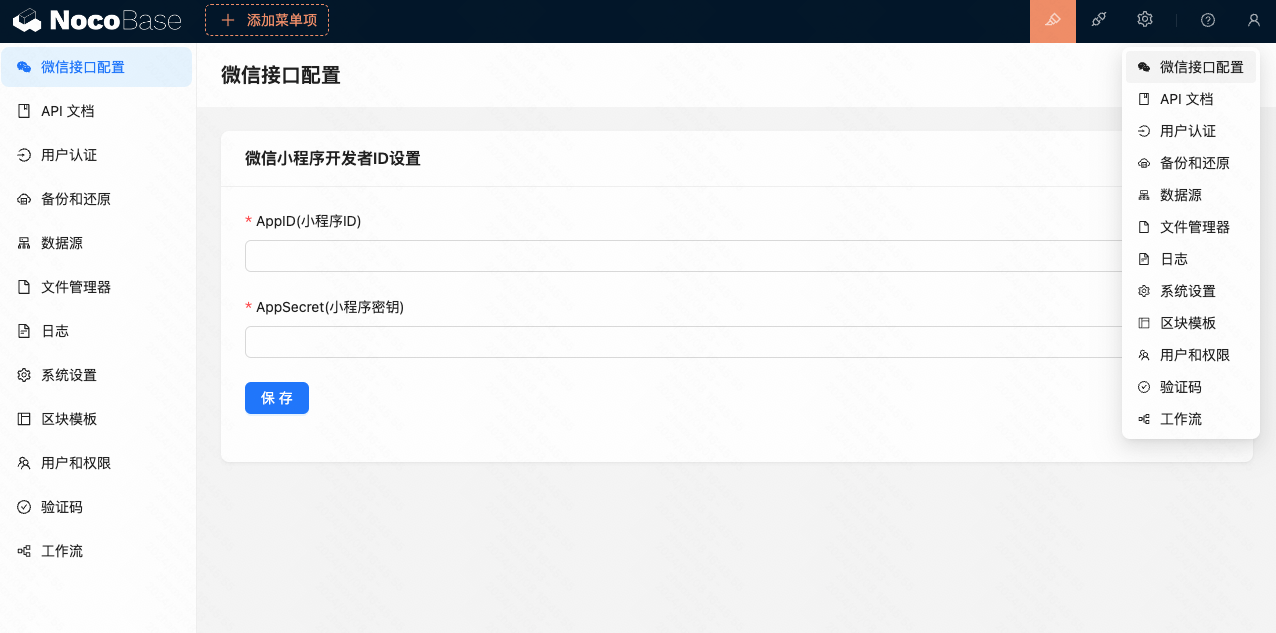
第二步:选择 「设置菜单 > 用户认证 > 添加微信小程序登录方式」,请注意,这个 「认证标识」 字段非常重要,在后面步骤中会用到,这里我们以填写「weixinmp」为例。按要求填写后,勾选「启用」。
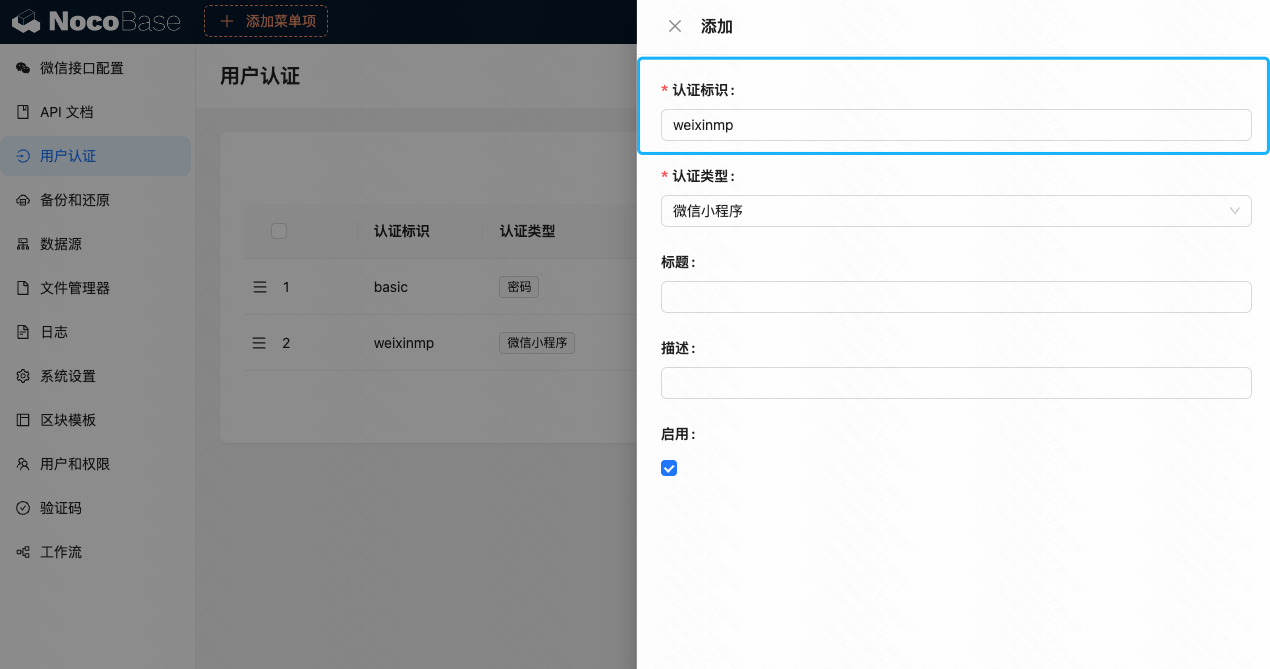
到这里,微信授权登录的接口我们就配置完成了,接下来我们配置一张数据表来作为增删改查的操作示例,如果你非常清楚 NocoBase 的操作可以自行决定后面的配置。
第三步:选择 「设置菜单 > 数据源 > main 数据源配置 > 创建数据表 > 普通数据表」,然后如下填写,新增一张数据表。
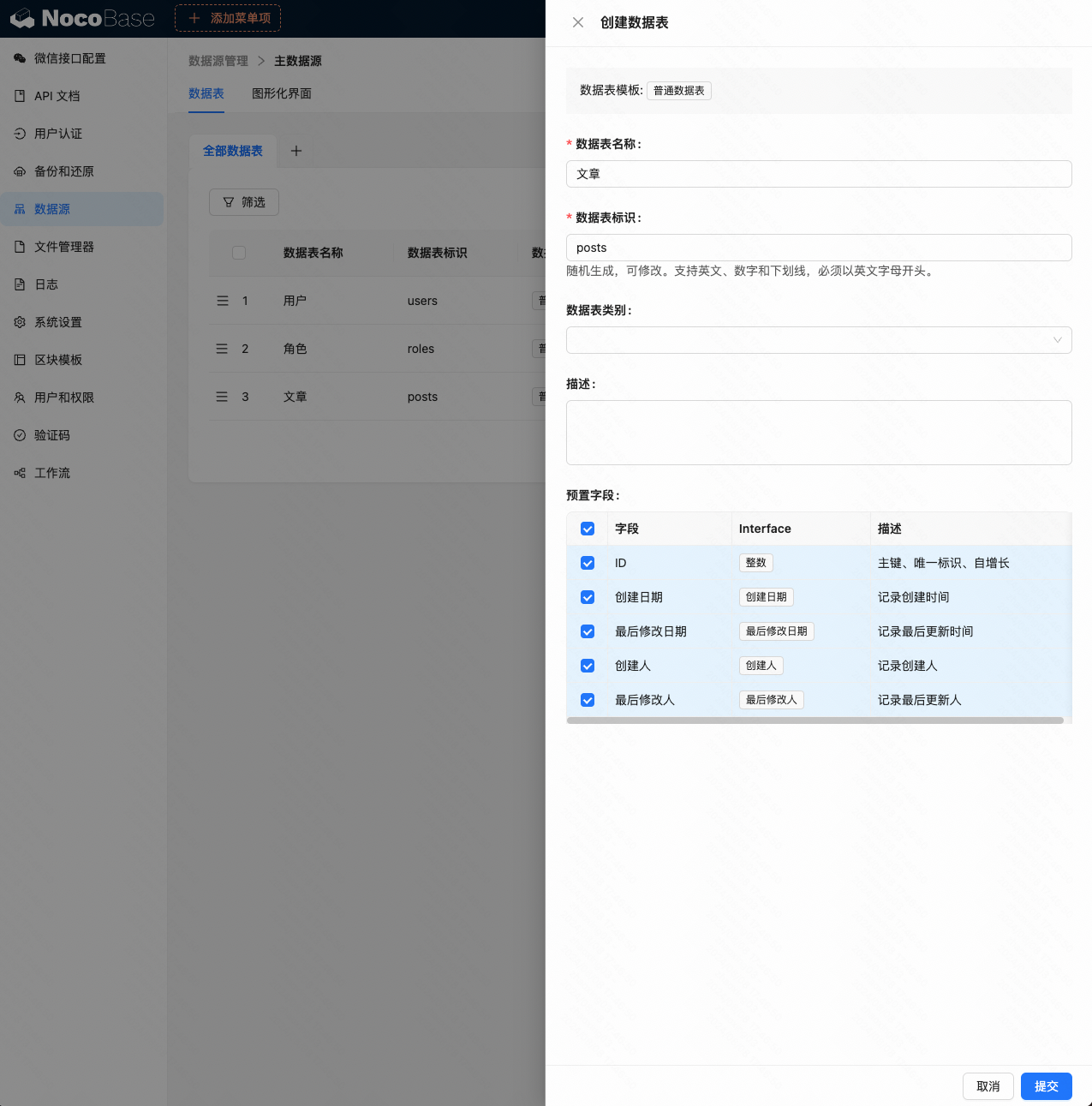
然后选择刚才添加的 「文章表 > 配置字段 > 添加字段」,为文章添加标题(title)、正文(content)等字段。
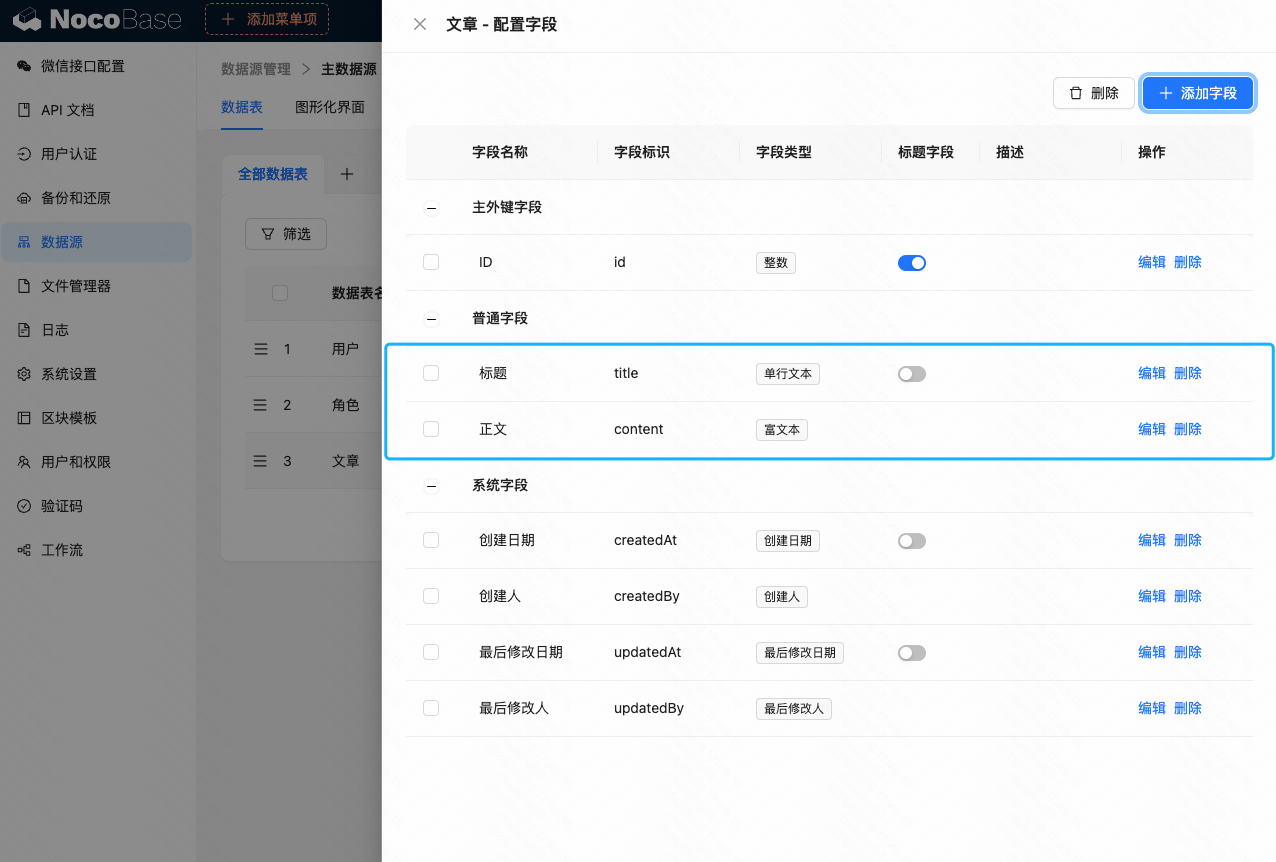
第四步:选择 「设置菜单 > API 文档 > 选择端点 > Collection API-文章」,就可以在下方看到刚才添加的数据表的增删改查的接口文档。
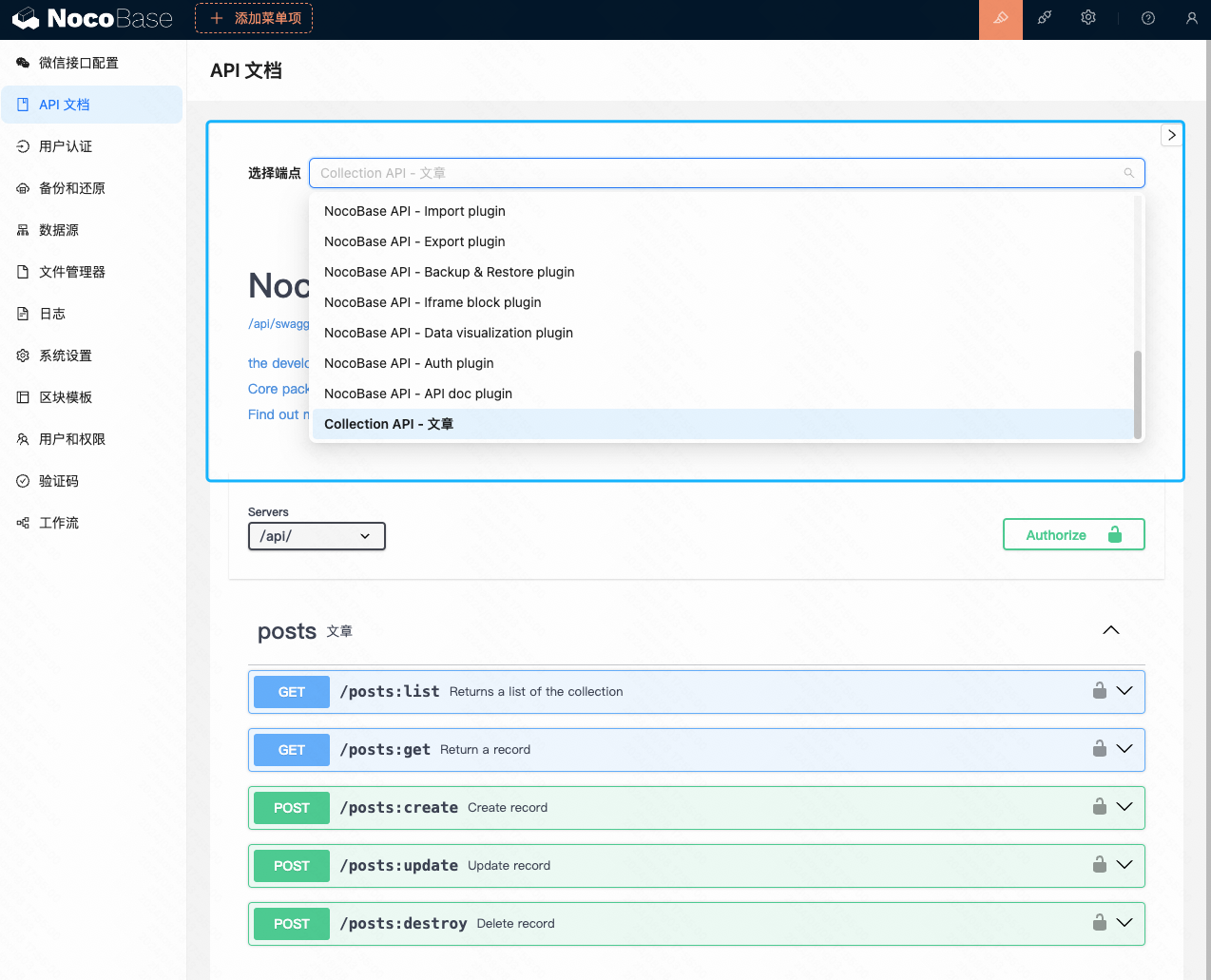
接下来我们要进入 MyBricks 进行小程序部分的搭建,点击查看 搭建 Demo。
3. 使用 MyBricks 登录 NocoBase
在请求文章的增删改查接口之前,有一个前置条件就是用户登录。我们可以先阅读 如何实现登录/登出功能。
关键步骤 1:登录接口配置
在「当开始请求」钩子中,需要为 headers 添加 x-Authenticator,值为上文中提到的 「认证标识」 ��字段。
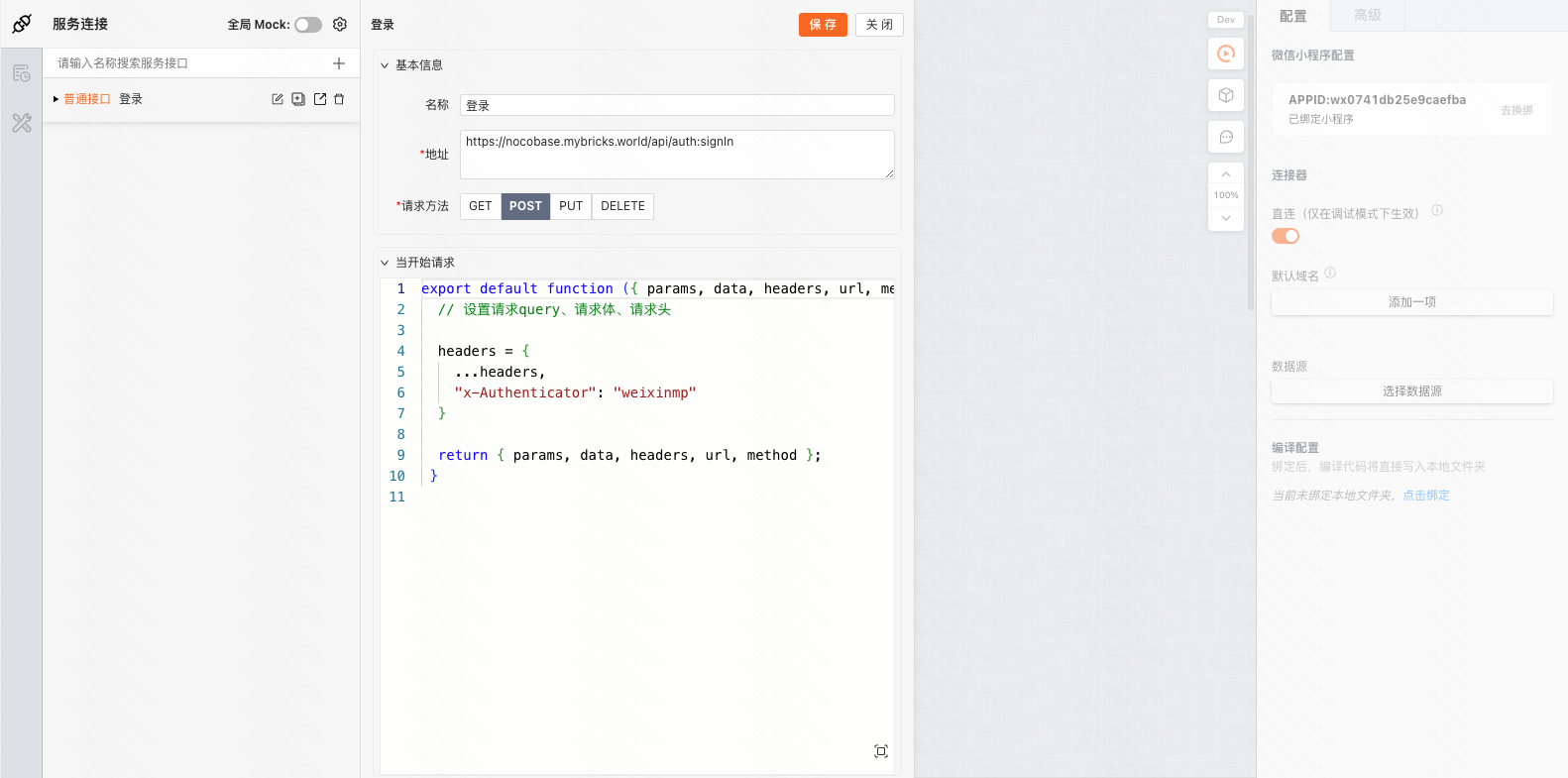
通常 登录 API 地址是 https://your-nocobase-host/api/auth:signIn
headers = {
...headers,
"x-Authenticator": "weixinmp"
}
关键步骤 2:登录逻辑编排
登录流程为:获取微信小程序登录凭证 > 请求 NocoBase 的微信小程序登录接口 > 根据要求格式化数据 > 在微信小程序中持久化登录状态。
注意「获取微信小程序登录凭证」仅在小程序中才可正确生成,请在预览开发版或发布体验版后在手机上体验。
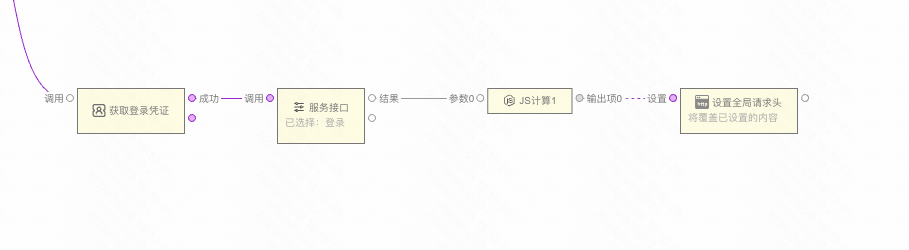
({ outputs, inputs }) => {
const [inputValue0] = inputs;
const [output0] = outputs;
output0({
Authorization: `Bearer ${inputValue0.data.token}`
});
}
4. 使用 MyBricks 请求 NocoBase 增删改查接口
登录成功后,我们就可以请求增删改查接口了。
详见视频
5. 特别注意
如果你的 NoceBase 部署的域名为 localhost,你需要在项目中开启「连接器 > 直连」,因为我们的服务器无法请求到你的 localhost 地址。
此时如果请求你的 NocoBase API 出现跨域报错,你可以通过下载并开启 chrome 插件 > Allow CORS 来解决跨域问题。
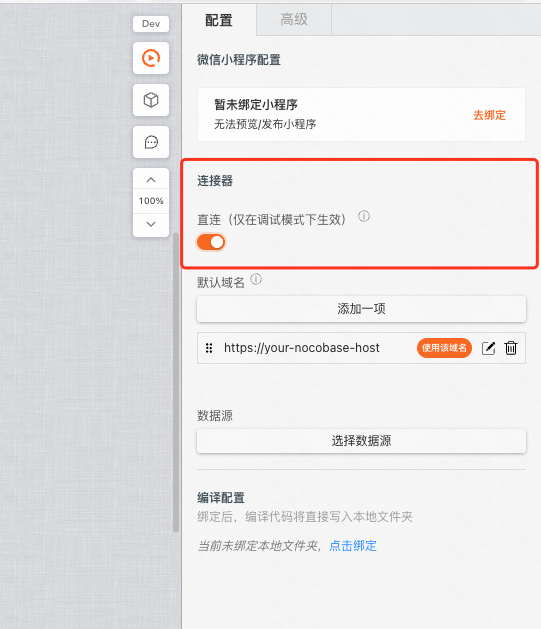
6. 附
如果你是期望使用「PC搭建」来扩展 NocoBase: